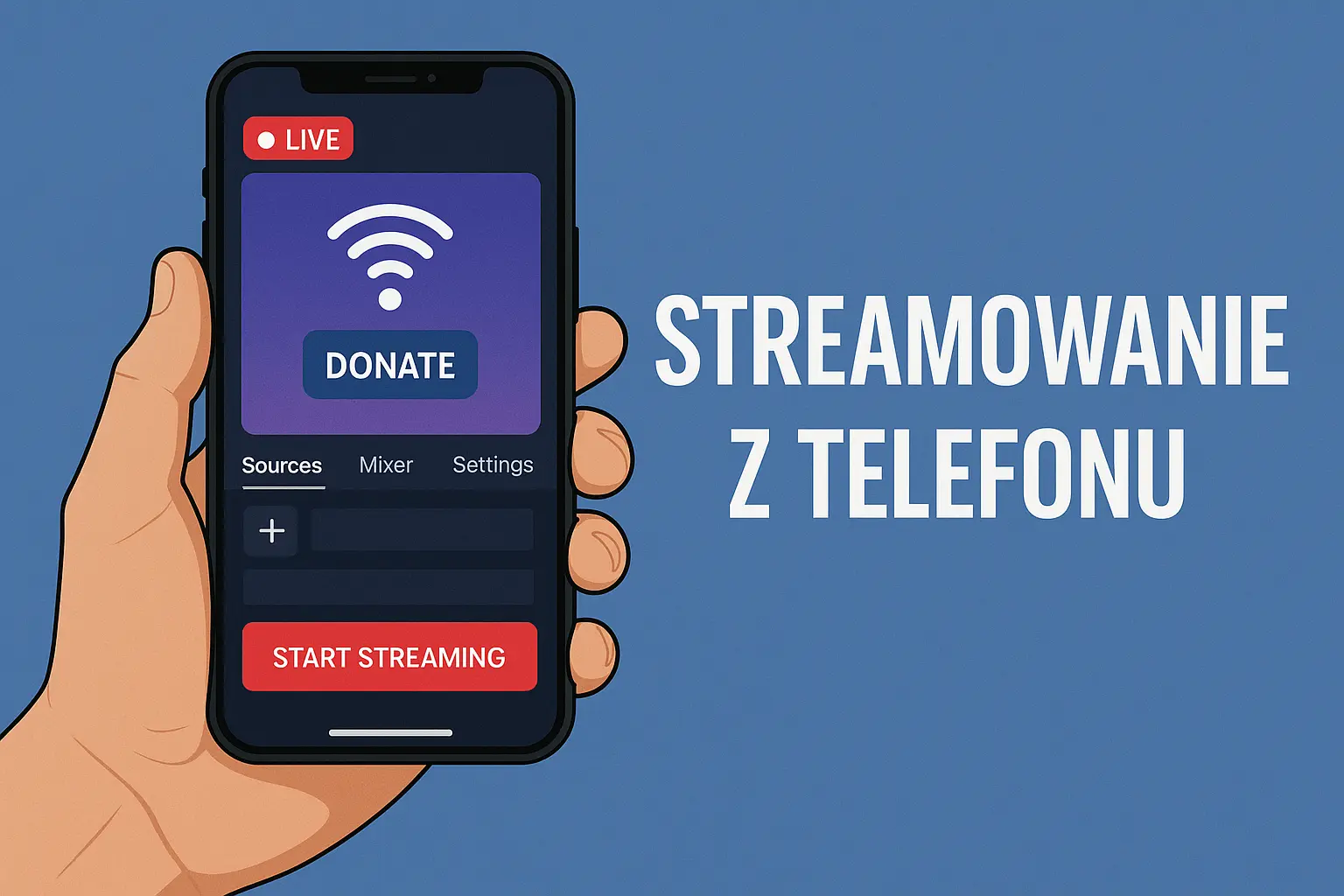Jak ustawić donejty na swoim streamie? Kompletny poradnik z OBS Studio i Paltip.pl
Chcesz zarabiać na streamowaniu? Zacznij od donejtów!
Jeśli jesteś streamerem na Twitchu, YouTube lub Kicku, na pewno wiesz, jak ważna jest interakcja z widzami. Jednym z najpopularniejszych sposobów wsparcia są donejty – szybkie wpłaty od widzów.
W tym poradniku pokażemy Ci krok po kroku, jak ustawić donejty na swoim streamie, korzystając z darmowego narzędzia admin.paltip.pl oraz OBS Studio.
Dlaczego Paltip?
Paltip to prosty i bezpieczny system donejtów, który:
✅ nie pobiera prowizji od płatności BLIK (98% wpłaty trafia do Ciebie),
✅ działa bez pośredników typu PayPal,
✅ umożliwia szybkie wypłaty na konto,
✅ obsługuje donejty tekstowe i głosowe,
✅ ma intuicyjny panel administracyjny.
Krok 1: Załóż konto
Wejdź na admin.paltip.pl.
Zarejestruj się, podając e-mail i nazwę swojego kanału.
Po rejestracji otrzymasz link do swojej strony donejtów, np.:
https://donate.paltip.pl/@TwojNick.
Krok 2: Skonfiguruj stronę donejtów
W panelu admin.paltip.pl możesz:
dodać avatar,
ustawić minimalną kwotę donejta,
włączyć donejty głosowe,
skonfigurować widgety
Krok 3: Dodaj widget do OBS Studio
Otwórz OBS Studio.
Kliknij „+” w Źródłach i wybierz Przeglądarka (Browser Source).
Wklej swój link wybranego widgetu z Paltip (zakładka Widget w panelu).
Ustaw parametry:
Szerokość: 800 px
Wysokość: 600 px
Odśwież przy aktywacji źródła: ✔️
Kliknij OK.
👉 Tip: ustaw widget jako najwyższą warstwę w scenie, aby zawsze był widoczny. Możesz go też przeciągać i skalować bezpośrednio w oknie podglądu OBS.
Krok 4: Przetestuj wszystko przed live’em
użyj opcji „Testuj donejta” w panelu (Widget > Wiadomości Tekstowe > Test),
sprawdź dźwięk i animację w OBS Studio,
przetestuj płatność BLIK (np. z drugiego telefonu).
Krok 5: Połącz OBS Studio z YouTube, Twitch lub Kick
Aby donejty były widoczne na Twoim streamie, musisz połączyć OBS Studio z wybraną platformą.
🔴 YouTube
Wejdź do YouTube Studio.
Kliknij w prawym górnym rogu „Transmituj na żywo”.
Skopiuj swój klucz strumienia (Stream Key) z ustawień transmisji.
Otwórz OBS → Ustawienia → Transmisja.
Wybierz serwis YouTube – RTMPS, kliknij Użyj klucza strumienia i wklej skopiowany kod.
Kliknij Zastosuj → OK, a potem Rozpocznij transmisję.
👉 Tip: OBS Studio ma opcję autokonfiguracji (Menu Ustawienia → Transmisja → „Podłącz konto”). Wtedy logujesz się na swoje konto YouTube i nie musisz ręcznie wklejać klucza strumienia.
🟣 Twitch
Zaloguj się na Twitch.tv.
Wejdź w Kreator treści → Ustawienia → Kanał.
Skopiuj Primary Stream Key.
W OBS Studio wybierz serwis Twitch, wklej klucz i zatwierdź.
🟢 Kick
Zaloguj się na Kick.com.
Otwórz Creator Dashboard → Stream.
Skopiuj Stream Key oraz Server URL.
W OBS wybierz Serwis: Custom, wklej dane i zatwierdź.
BONUS: Jak zwiększyć liczbę donejtów?
Podziękuj za każdą wpłatę na streamie.
Dodaj cel donejtowy (np. „Nowy mikrofon 🎙️”).
Przygotuj specjalne alerty dla wyższych kwot.
Dbaj o aktywną społeczność – donejty są formą uznania, nie obowiązkiem.
Podsumowanie
Ustawienie donejtów na streamie z Paltip i OBS Studio to kwestia kilku minut. Nie potrzebujesz wiedzy technicznej ani drogich integracji – wszystko działa prosto, szybko i bez prowizji. To świetny sposób, by zacząć zarabiać na streamingu i budować jeszcze lepszy kontakt z widzami.
💸 Gotowy? Wejdź na admin.paltip.pl i uruchom swoje donejty już dziś!